Ubuntuをフルインストールする - Ubuntu 10.04で説明 -
ここでは、ハードディスクへUbuntuをフルインストールして、完全なるUbuntuPCとして使用するためのインストール方法を解説します。
※注意!事前に、CDドライブや無線LANなどが認識され使用できるかライブCDなどでUbuntuを起動し、確認をしておきましょう。
大まかな作業概要
1.ライブCDでUbuntuを起動する
2.使用する言語を選択する[日本語]
3.どこにお住まいですか?画面
4.キーボードを選択
5.インストール先の選択
6.アカウント情報の登録
7.インストール確認画面
8.インストール開始から完了!
※インストール作業中に現在インストールされているOS、例えばWindowsを残したまま、UbuntuをインストールしてPCの起動時にどちらのOSで起動するか?を選択できるようにインストールすることもできます。
具体的な作業手順
1.ライブCDでUbuntuを起動する
 |
Ubuntuをインストールを選択して[Enter] |
2.言語の選択
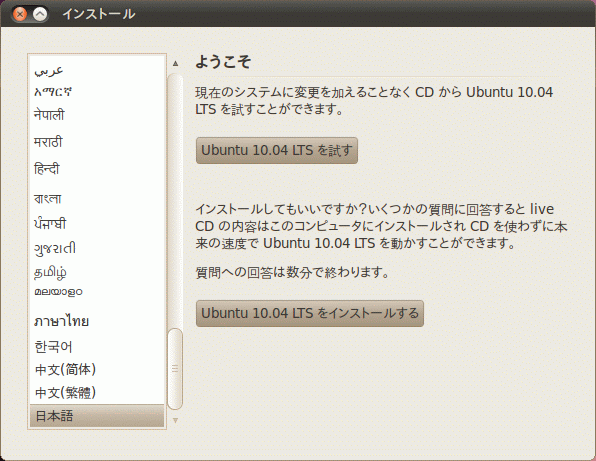 |
使用する言語を選択する |
3.どこにお住まいですか?画面
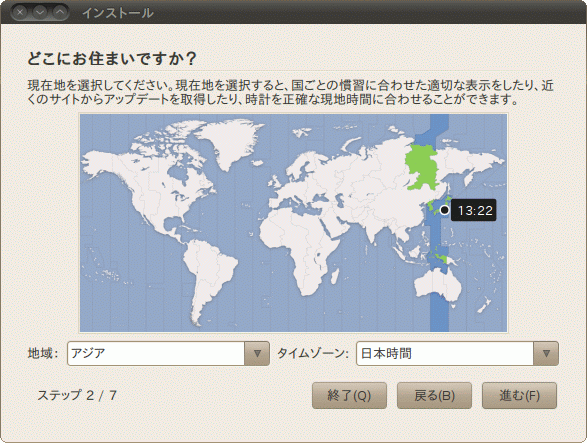 |
この画面では、住んでいる地域とタイムゾーンを選択する 地域は、アジア |
4.キーボードの選択
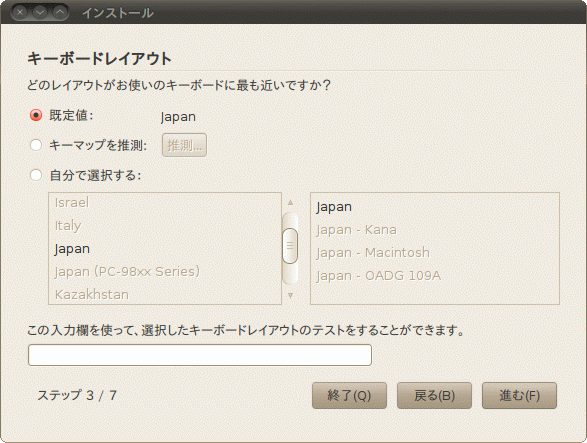 |
ここでは、使用するキーボードのレイアウトを選択する。通常は[既定値:Japan]で良いと思うが、念のため下のテキストボックスへ文字を入力して確認しておこう。 OKならば[次へ] |
5.インストール場所の選択
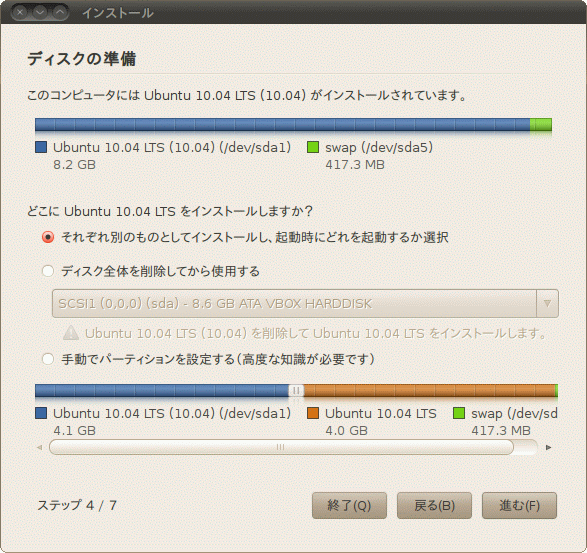 |
どのハードディスクにUbuntuをインストールするか選択して[進む] [それぞれ別のものとしてインストールし、起動時にどれを起動するか選択]のチェックボックスへチェックすると、PCを立ち上げる際、常に既存のOS、例えばWindowsXPとUbuntuどちらを起動するか?選択できるようになる。また、[ディスク全体]側を選択すると、既存のOS、例えばWindowsは削除され、UbuntuだけのPCとなる |
7.インストール続行の確認
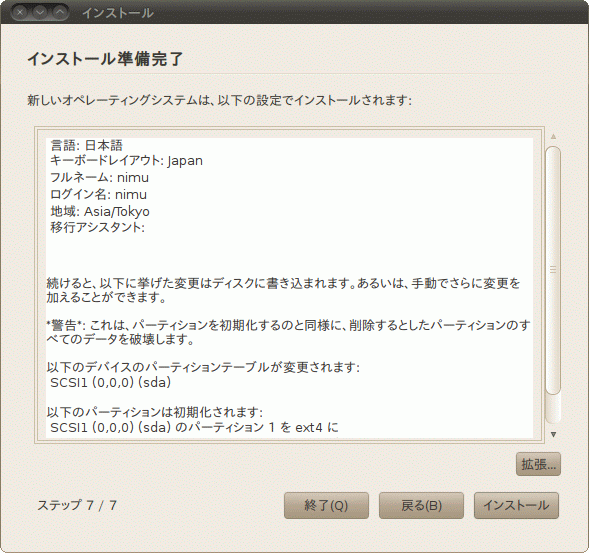 |
これで、インストールして良いか確認の画面がでるので、[インストール]を押してインストールを開始する。 後は、[インストール完了]のダイアログが表示されるまで待つ。ダイアログが表示されると、再起動を求められるので、[今すぐ再起動する]をクリック。 これで、UbuntuPCの完成! |
[広告]介護用品/歩行・移動用品格安通販サイト-スマイルケア1-
 |
 |
 |
 |
|||
| 杖 | シルバーカー | 歩行器・歩行車 | 車椅子 |